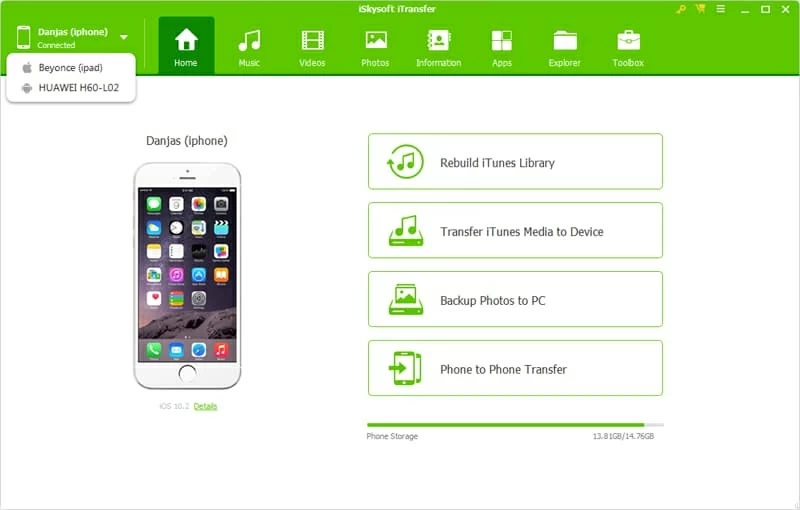
Windows 10, una hazaña impresionante para Microsoft, ahora es reconocida en todo el mundo desde que llegó a la escena en 2015. Digamos que obtuviste una PC con Windows 10 y te gustaría transferir las canciones del dispositivo iPhone XR para las copias de seguridad. Aunque el iTunes de Apple hace que sea muy fácil importar música de una computadora a un dispositivo para iPhone, no puede sacar música del iPhone para las medidas antipiratería.
Bueno, no es imposible. Ya sea que necesite restaurar una colección de música perdida en Windows 10, o desee transferir canciones de iPhone XR a Windows 10 Desktop & Laptop, este tutorial rápido lo tiene cubierto. También involucraremos las instrucciones para transferir música comprada en iTunes Store a Windows 10 al final del artículo.
itransfer: migra la música de iPhone XR rápido y fácilmente
La limitación de iTunes de la transferencia de datos unidireccional da el nacimiento a una gran cantidad de herramientas de terceros. Si su mayor preocupación es copiar música en el iPhone XR a la computadora Windows 10 de manera rápida y sin problemas, la transferencia de datos de iPhone podría ser la mejor solución. Le permite migrar las pistas que ha arrancado de CD o comprado en otro lugar que no sea iTunes.
Learn more: Cómo Transferir Música del iPhone SE a un Ordenador con Windows 10
La aplicación especializada ofrece a lo que afirma: un diseño de GUI fácil, múltiples tipos de accesibilidad de datos: música, videos, fotos, información, aplicaciones, etc. y capacidades sólidas de transferencia de datos (entre dispositivos iOS, computadoras e iTunes de Mac & Windows). Parece relativamente intuitivo con las canciones establecidas, incluido el nombre de la música, el tiempo, el tamaño, el artista, el álbum y más. Esta es una buena característica para localizar rápidamente las canciones en el iPhone XR y moverlas de regreso a la computadora Windows 10 en un destino preferido.
Aparte, la suite también viene con otros poderosos servicios de administración de dispositivos: reconstruir la biblioteca de iTunes, transferir los medios iTunes al dispositivo, hacer una copia de seguridad de datos esenciales y transferir el teléfono al teléfono. En pocas palabras, Itransfer ofrece toneladas de valor y conveniencia con la que iTunes solo puede soñar.
Sin más preámbulos, aquí hay un asistente claro en las pistas de migración desde el iPhone XR a la computadora Windows 10. Antes de comenzar, asegúrese de descargar la aplicación e instálela en su escritorio o computadora portátil.
Paso 1: Conecte su iPhone XR en la máquina Windows 10
Ejecute el software y conecte su dispositivo iPhone XR a Windows 10 a través de un cable USB.
Paso 2: Elija canciones y listas de reproducción en el iPhone XR para moverse
Una vez que se detecte su dispositivo, haga clic en Música en la barra de menú superior.
A continuación, elija Música desde la barra lateral izquierda de la ventana. Esto debería presenta las canciones almacenadas en el iPhone XR en el panel derecho.
Explore las pistas y resalte cuáles va a copiar. O puede verificar la casilla pequeña junto al título de «nombre» en la parte superior para extraer todos los archivos de música del iPhone XR y en el disco duro de Windows 10.
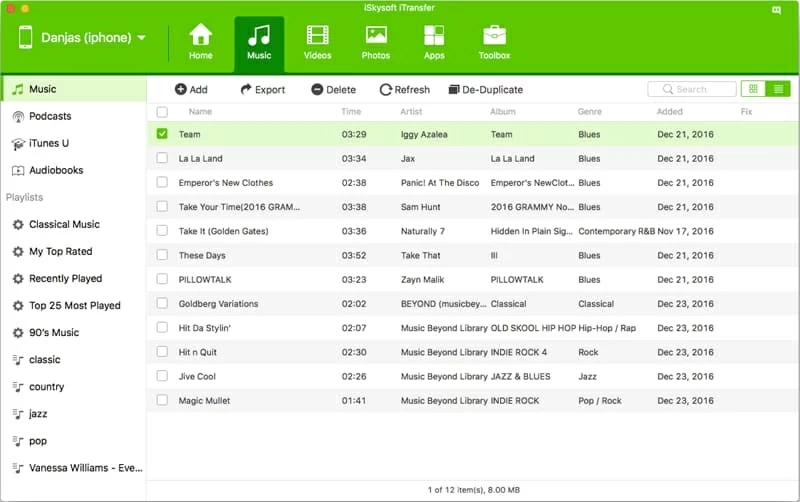
Paso 3: Comience a transferir la música del iPhone XR a Windows 10
Una vez que haya seleccionado las canciones que desee, haga clic Exportar en la parte superior y luego elige Exportar a PC en su menú desplegable.
Tan pronto como hizo clic en el botón, apareció una ventana pidiéndole que elija una carpeta para guardar melodías del iPhone XR en la máquina Windows 10. Simplemente confirme la ubicación y luego presione Ahorrar botón.
Posteriormente, el proceso de transferencia comenzará.
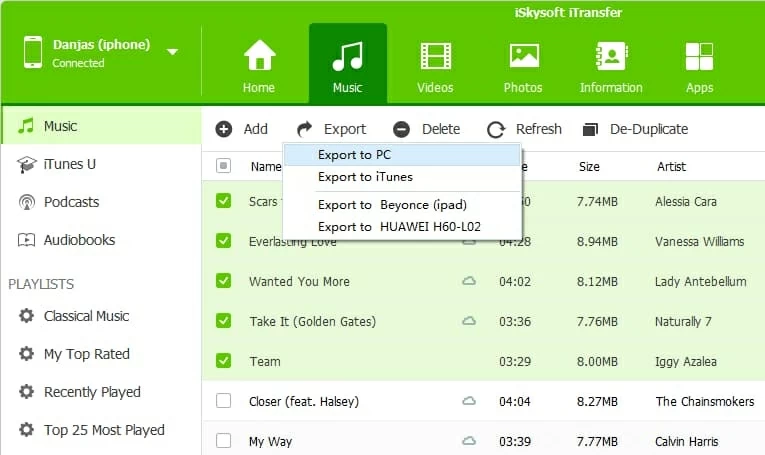
Eso es todo. Siéntese y espere pacientemente hasta que la migración musical desde el iPhone XR a la computadora portátil y escritorio de Windows 10 terminara.
Consejos: Si usted es el que quiere copiar la lista de reproducción al Win 10, haga clic con el botón derecho en la lista de reproducción en «Listas de reproducción» en la barra lateral izquierda y elija Exportar a PC opción.
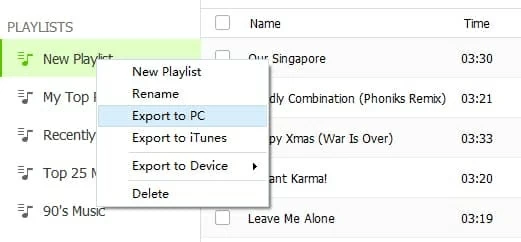
Aplicar iTunes para transferir música comprada
Como mencionamos anteriormente, la sincronización de iTunes generalmente ocurre en una sola dirección, desde su computadora hasta iPhone. Sin embargo, una excepción a esto es la función de «compras de transferencia» que realmente es útil cuando se transfiere canciones compradas a través de iTunes a hasta cinco computadoras autorizadas.
Si tiene iTunes compradas pistas de música almacenadas en el dispositivo iPhone XR y desea copiarlas en Windows 10 Laptop & Desktop, use estos simples pasos:

¡Hecho! ¡Ha importado con éxito música desde el iPhone XR a la computadora Windows 10!
Artículos relacionados
¿Cómo puedo recuperar mensajes eliminados en el iPhone 11 Pro?
Realice una copia de seguridad de iPhone sin iTunes
Cómo hacer una copia de seguridad del iPhone X a Windows 10
